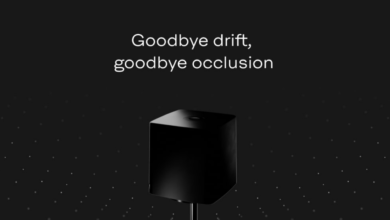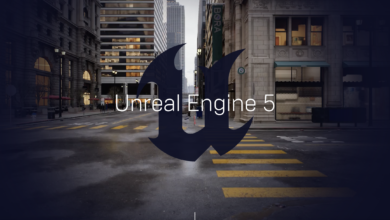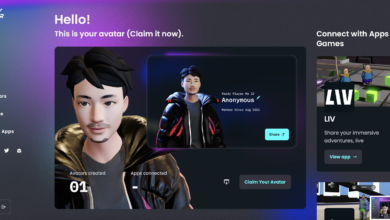【Rokoko】アクタープロフィールの追加方法と各部位の計測方法を解説
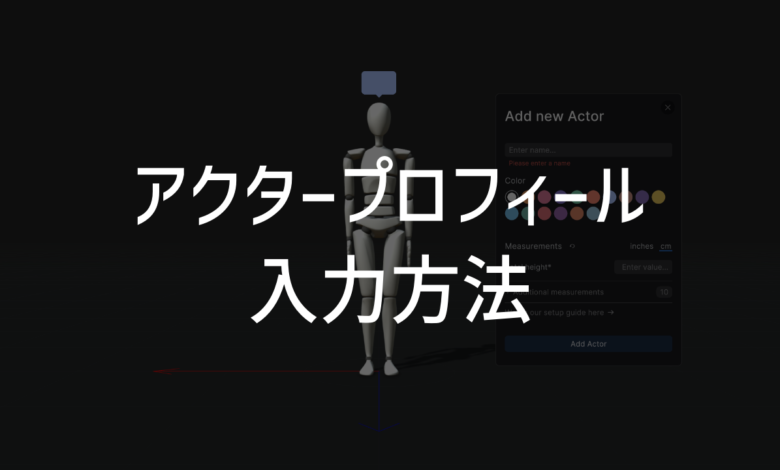
本記事では、Rokoko Studioのアクタープロフィール追加と身体の計測方法を解説します。
アクタープロフィールは身長を入力すれば完了ですが、身長以外の各部位を全て入力することで、より正確なモーションキャプチャーの結果を得ることができるため設定することをオススメします。
そこで、設定方法が分からない方向けに各部位の計測方法を解説します。
目次
アクタープロフィールの追加
アクタープロフィールは、Rokoko Studioの画面左 Actorsの +ボタンを押すことで追加できます。
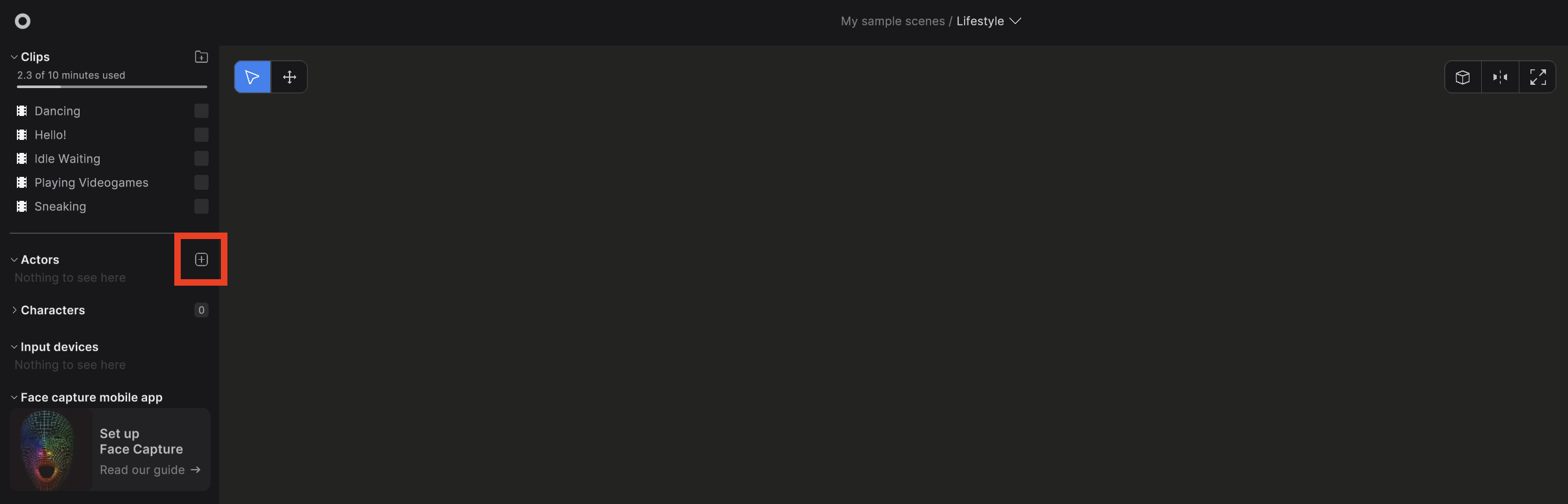
アクタープロフィールの入力
それではアクターのプロフィールを入力していきましょう。
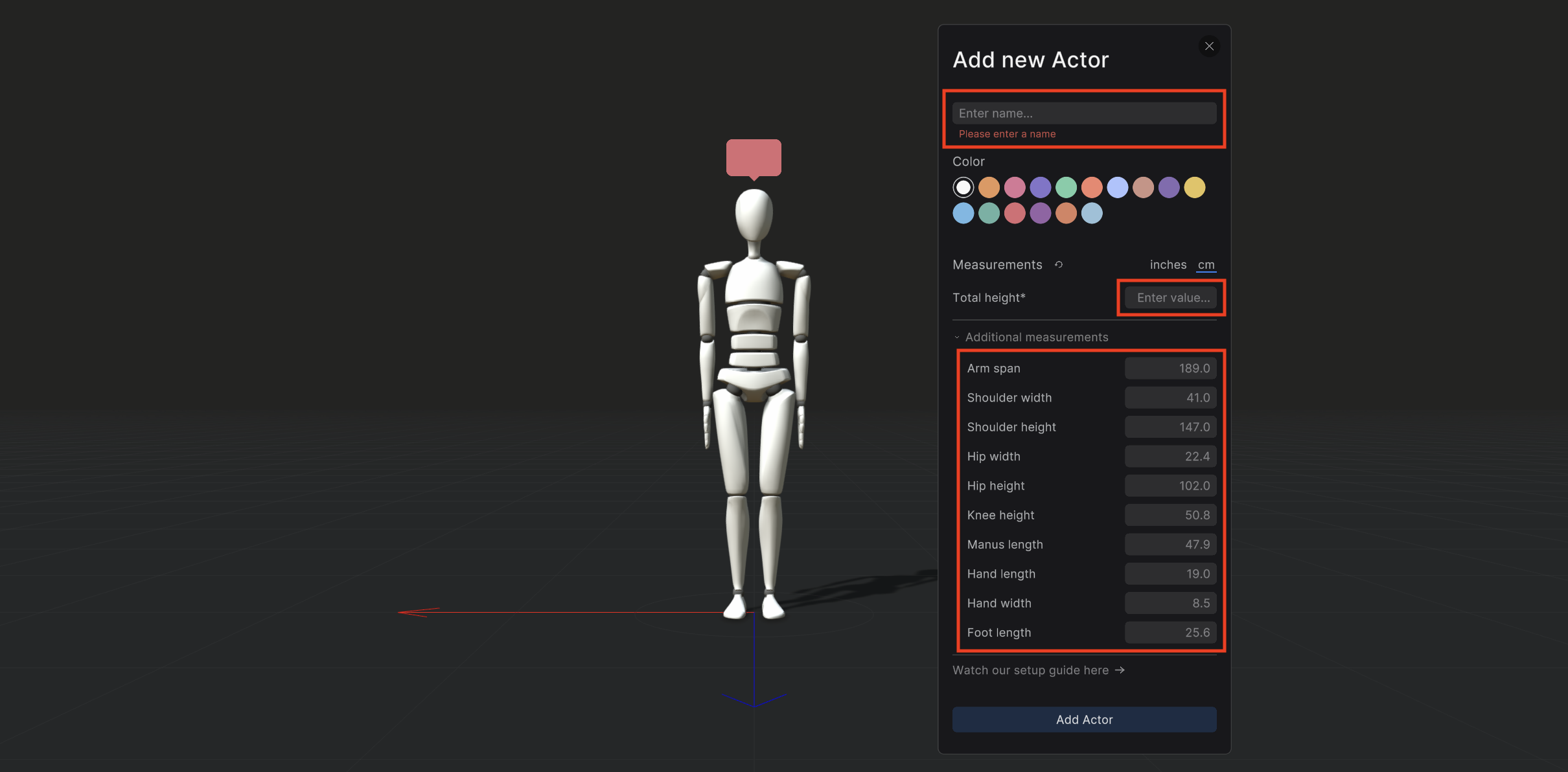
アクターの名前(必須)
Enter name…のところに、アクターの名前を入力
アクターの身長(必須)
Total heightのEnter value…のところに、アクターの身長を入力
腕の長さ
Arm spanは、両手を地面と水平に広げ、両手の先端までの長さを入力します。
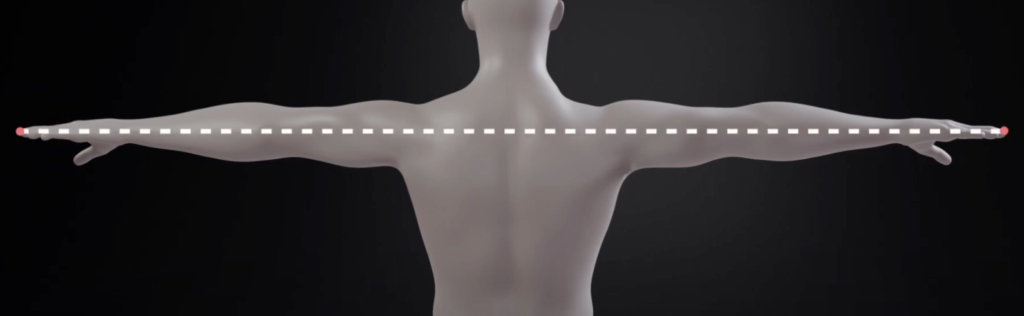
肩の幅
Shoulder widthは、両肩の尖っているところ(肩峰)の長さを入力します。

肩の高さ
Shoulder Heightは、地面から喉のくぼみ付近(胸骨柄)までの高さを入力します。
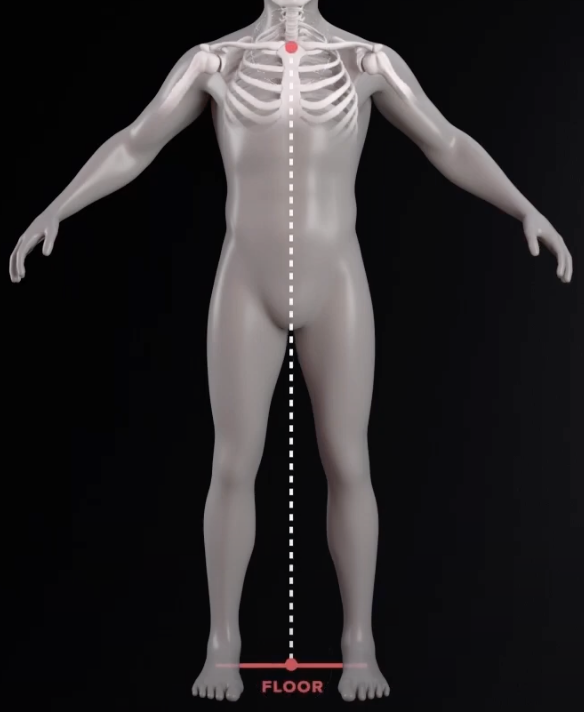
腰の幅
Hip widthは、両腰の尖っているところ(腸骨)の長さを入力します。

腰の高さ
Hip heightは、地面から腰の尖っているところ(腸骨)までの長さを入力します。

膝の高さ
Knee heightは、地面から膝のお皿(膝蓋骨)までの長さを入力します。
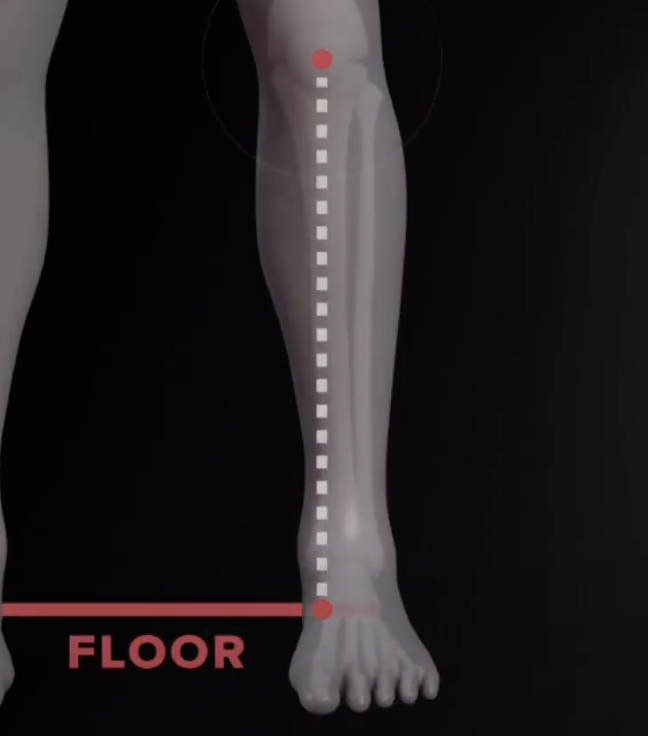
手から肘の長さ
Manus lengthは、肘から中指までの長さを入力します。

手の長さ
Hand lengthは、中指の先から手の付け根(有頭骨)までの長さを入力します。
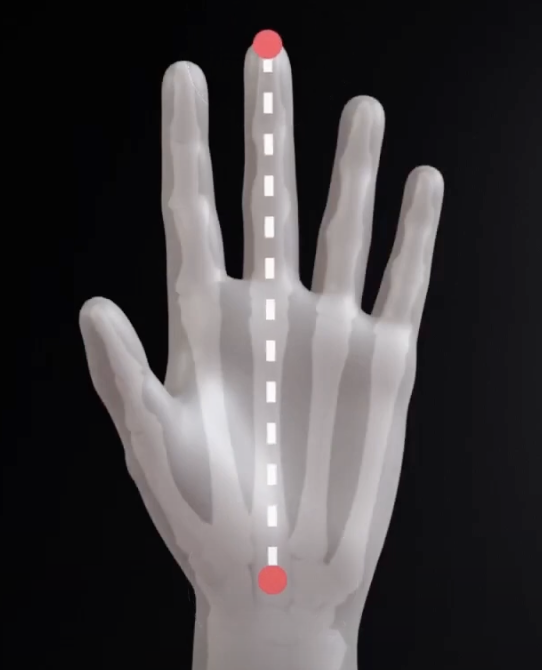
手の幅
Hand lengthは、手の幅を入力します。
※親指は含めないので注意
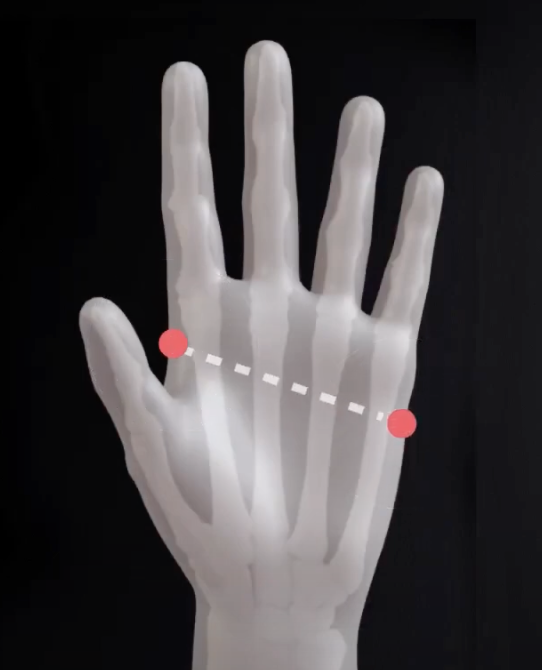
足の長さ
Foot lengthは、かかとから人差し指の先までの長さを入力します。
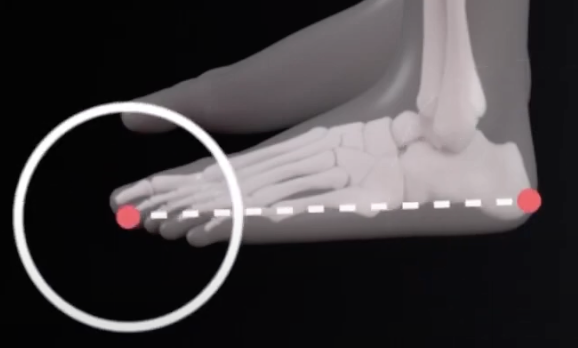
入力完了
入力が完了したらAdd actorを押すと、自動でアクターが現れます。
これで終了です。お疲れ様でした。
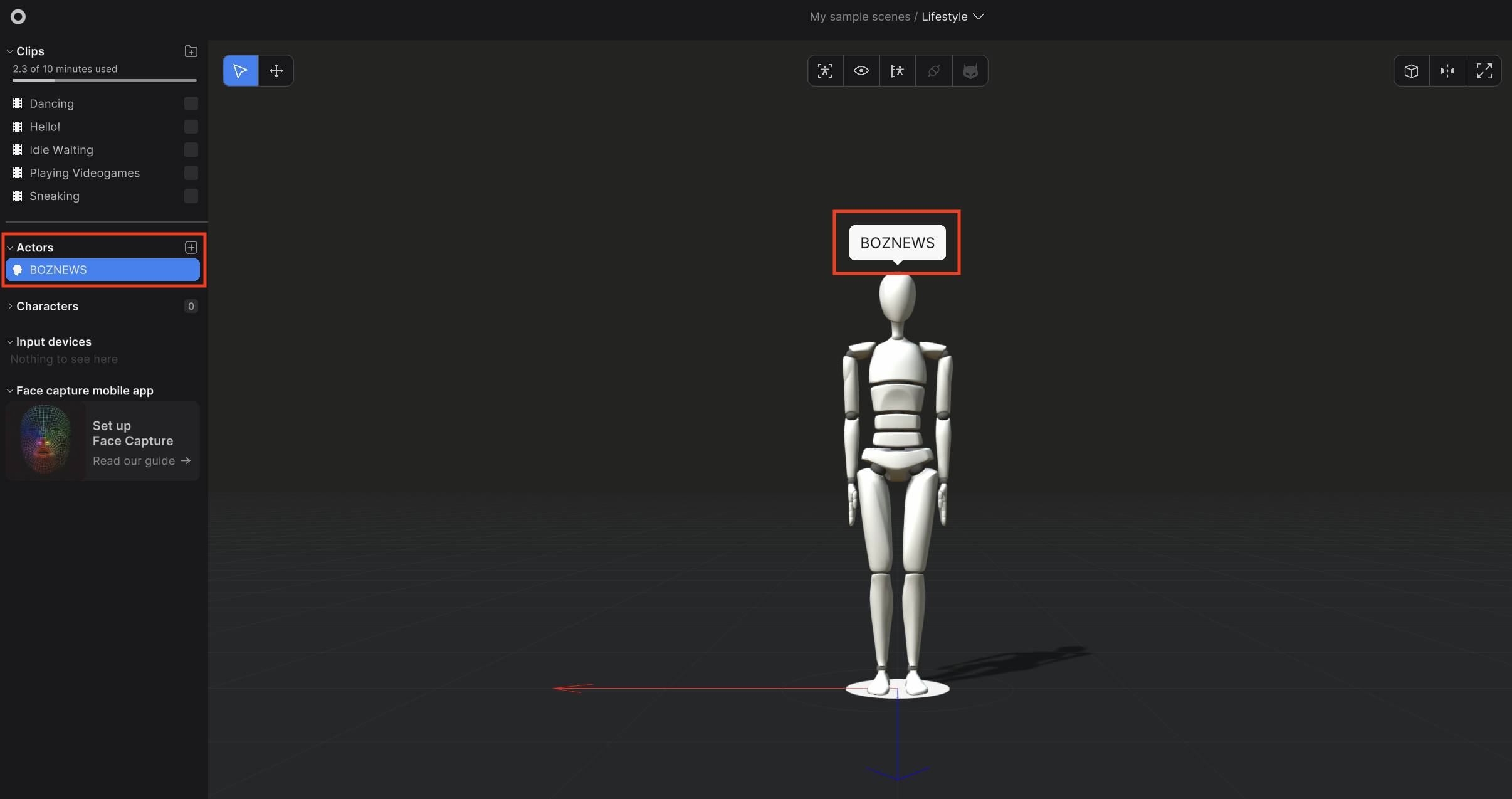

株式会社NEO DIVERSEでは、Rokokoスーツの技術サポートをしております。
セットアップや使用方法、各種ソフトウェアとの連携、アバターの導入方法など幅広く対応いたします。また、アバター制作やアバターのリグ設定など3DCG全般に関する総合的な支援をしています。